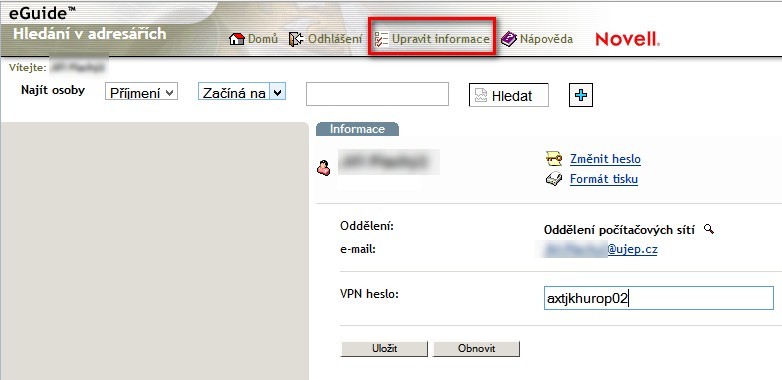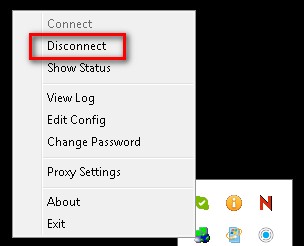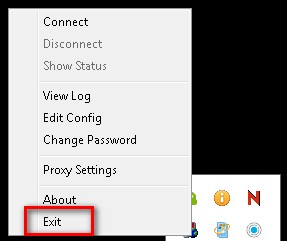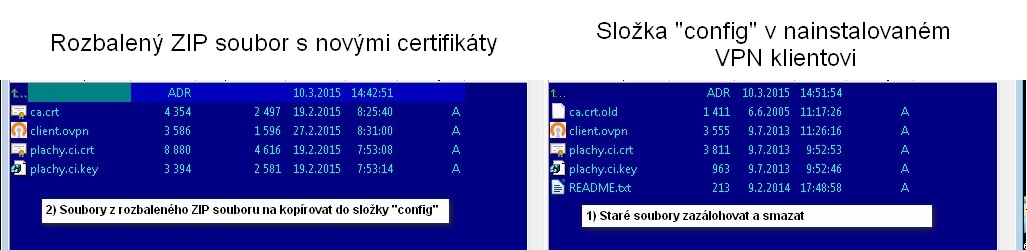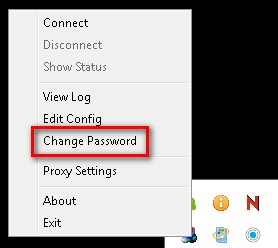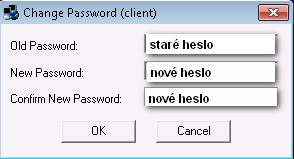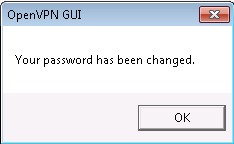Vymena VPN: Porovnání verzí
Bez shrnutí editace |
|||
| (Není zobrazeno 7 mezilehlých verzí od stejného uživatele.) | |||
| Řádka 1: | Řádka 1: | ||
V červnu 2015 končí platnost certifikační autority, která se | V červnu 2015 končí platnost certifikační autority, která se používala k vystavování certifikátů pro VPN. Tím končí i platnost všech vystavených certifikátů. | ||
Proto bude provedena obměna všech používaných certifikátů. | Proto bude provedena obměna všech používaných certifikátů. | ||
K obnově cerifikátu potřebujete: | |||
* ZIP soubor obsahující 4 soubory | |||
* heslo k privátnímu klíči | |||
Vygenerované heslo mohou zaměstnanci zjistit přes [https://sci.ujep.cz/eGuide e-Guide] (externistům bude distrubuované jiným způsobem). | |||
Přihlašovací údaje do e-Guide jsou stejné jako pro IMIS. | |||
[[Soubor:obnova_cert10.jpg]] | |||
Změna hesla se provádí pomocí VPN klienta (popis níže). Po úspěšné změně hesla vygenerované heslo z e-Guide smažte. | |||
=Doporučený postup při výměně certikátu= | |||
1. Ukončete případné aktivní VPN spojení | |||
[[Soubor:obnova_cert1.jpg]] | |||
2. Ukončete GUI VPN klienta | 2. Ukončete GUI VPN klienta | ||
[[Soubor:obnova_cert2.jpg]] | |||
3. Ze složky klienta (standardně C:\Program Files\OpenVPN\Config nebo C:\Program Files (x86)\OpenVPN\Config) si udělejte zálohu původních 4 souborů (případně přítomný soubor README.txt není nutné zálohovat) a potom je v uvedeném adresáři smažte. | 3. Ze složky klienta (standardně C:\Program Files\OpenVPN\Config nebo C:\Program Files (x86)\OpenVPN\Config) si udělejte zálohu původních 4 souborů (případně přítomný soubor README.txt není nutné zálohovat) a potom je v uvedeném adresáři smažte. | ||
Na Windows Vista / 7 / 8 se zapnutým UAC můžete narazit na omezení možnosti zápisu do složky VPN klienta. V tom případě je nutné program pro kopírování (file manager) spustit s právy správce. Případně je možné použít mazání a kopírování klávesovými zkratkami (ctrl+x, ctrl+c, ctrl+v), kde se potřebná práva vyžádají. (Platí i pro následující bod) | |||
4. Do složky nakopírujte 4 nové soubory z obdrženého archívu | 4. Do složky nakopírujte 4 nové soubory z obdrženého archívu | ||
[[Soubor:obnova_cert3.jpg]] | |||
5. Spusťte GUI VPN klienta ( v OS Windows Vista/7/8 s právy správce) | 5. Spusťte GUI VPN klienta ( v OS Windows Vista/7/8''' s právy správce''') | ||
6. Z kontextového menu klienta vyberte volbu pro změnu hesla a nastavte si nové heslo pro privátní klíč | |||
6. Z kontextového menu klienta (právé tlačítko myši) vyberte volbu pro změnu hesla a nastavte si své nové heslo pro privátní klíč připojování do VPN | |||
[[Soubor:obnova_cert5.jpg]] | |||
Jako staré heslo vložte heslo z e-Guide a zvolte si své nové heslo | |||
[[Soubor:obnova_cert6.jpg]] | |||
[[Soubor:obnova_cert7.jpg]] | |||
7. Vyzkoušejte VPN připojení | 7. Vyzkoušejte VPN připojení | ||
8. Po uvěření funkčnosti VPN připojení proveďte následující | |||
* smažte vygenerované heslo v e-Guide | |||
* smažte zálohu starých certifikátů (ta byla dobrá jen pro případ potíží s novými soubory, aby bylo možné se vrátit k původnímu stavu) | |||
* smažte e-mail se ZIP souborem obsahujícím nové certifikáty (pokud byl zaslán elektronickou poštou) | |||
* udělejte si zálohu adresáře "config" - tedy již nové certifikáty se změněným heslem | |||
Aktuální verze z 20. 3. 2015, 13:19
V červnu 2015 končí platnost certifikační autority, která se používala k vystavování certifikátů pro VPN. Tím končí i platnost všech vystavených certifikátů. Proto bude provedena obměna všech používaných certifikátů.
K obnově cerifikátu potřebujete:
- ZIP soubor obsahující 4 soubory
- heslo k privátnímu klíči
Vygenerované heslo mohou zaměstnanci zjistit přes e-Guide (externistům bude distrubuované jiným způsobem). Přihlašovací údaje do e-Guide jsou stejné jako pro IMIS.
Změna hesla se provádí pomocí VPN klienta (popis níže). Po úspěšné změně hesla vygenerované heslo z e-Guide smažte.
Doporučený postup při výměně certikátu
1. Ukončete případné aktivní VPN spojení
2. Ukončete GUI VPN klienta
3. Ze složky klienta (standardně C:\Program Files\OpenVPN\Config nebo C:\Program Files (x86)\OpenVPN\Config) si udělejte zálohu původních 4 souborů (případně přítomný soubor README.txt není nutné zálohovat) a potom je v uvedeném adresáři smažte.
Na Windows Vista / 7 / 8 se zapnutým UAC můžete narazit na omezení možnosti zápisu do složky VPN klienta. V tom případě je nutné program pro kopírování (file manager) spustit s právy správce. Případně je možné použít mazání a kopírování klávesovými zkratkami (ctrl+x, ctrl+c, ctrl+v), kde se potřebná práva vyžádají. (Platí i pro následující bod)
4. Do složky nakopírujte 4 nové soubory z obdrženého archívu
5. Spusťte GUI VPN klienta ( v OS Windows Vista/7/8 s právy správce)
6. Z kontextového menu klienta (právé tlačítko myši) vyberte volbu pro změnu hesla a nastavte si své nové heslo pro privátní klíč připojování do VPN
Jako staré heslo vložte heslo z e-Guide a zvolte si své nové heslo
7. Vyzkoušejte VPN připojení
8. Po uvěření funkčnosti VPN připojení proveďte následující
- smažte vygenerované heslo v e-Guide
- smažte zálohu starých certifikátů (ta byla dobrá jen pro případ potíží s novými soubory, aby bylo možné se vrátit k původnímu stavu)
- smažte e-mail se ZIP souborem obsahujícím nové certifikáty (pokud byl zaslán elektronickou poštou)
- udělejte si zálohu adresáře "config" - tedy již nové certifikáty se změněným heslem